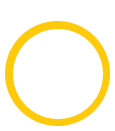三星盖乐世S8已经玩了够久了,那现在就给大家聊一点小技巧吧,来个简单的测评和体验吧!
【1】弹出视图动作
你会发现神奇的 S8 | S8+又一个神奇而快捷的小功能,可以迅速的将应用悬浮显示;点击打开任意app,在屏幕顶部任意一角向内滑动,app将会悬浮显示,充分利用屏幕边角滑动手势。
点击设置——》高级功能——》多窗口——》弹出视图动作——》完成
【2】数据恢复功能
现在手机里面的重要信息越来越多,但是手机内存始终是个问题,不管手机内存多大,总会满掉,所以就习惯性删除不用的,有时候误删又找不回来很麻烦,所以,现在如果是安卓系统的话,那就可以直接在手机上下载一个“手机数据恢复精灵”来扫描手机里的信息,然后进行恢复就可以了。
【3】弹出视图
弹出视图功能,顾名思义是将应用缩小后悬浮显示,而且可以自定义选出窗口的大小。聊天、视频两不误!
点击“最近使用按钮”——》长按后台应用——》拖动至“打开弹出视图”指定区域——》完成
【4】分屏视图
为了迎合更多消费者对于多任务处理的需求,三星盖乐世 S8 | S8+还提供另外一种解决方案——分屏视图。屏幕将等比例显示两个应用,横屏竖屏均可自动识别,同样两个应用互不干扰,您可以选择阅读新闻+聊天或者收看视频+聊天等。
点击设置——》高级功能——》多窗口——》使用最近使用按钮——》分屏视图——》完成
【4】对其窗口
如果您使用分屏是根据使用需求分主次的话,那么建议开启“对其窗口”,这样主次分明工作效率更高。对其窗口,可选择显示应用中的指定区域,这样的好处是可充分利用空间,用户可以根据主次进行自定义分屏大小,十分人性化。
点击设置——》高级功能——》多窗口——》使用最近使用按钮——》对其窗口——》完成
以上就是三星盖乐世S8手机的一些使用功能小技巧,更多的可以自己去慢慢体会。。。